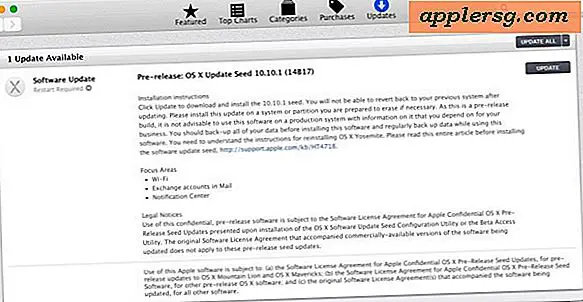Hvordan kommer jeg i sikker tilstand på en Sony Vaio?
Elementer, du har brug for
Windows XP
Windows 7
Sonys Vaio-serie af bærbare og stationære computere leveres med den nyeste version af Windows installeret. Selv den bedst designede Vaio-computer kan undertiden fungere, lejlighedsvis i forbindelse med en fejl i Windows. Start din Vaio-computer i Windows "Sikker tilstand" for at deaktivere potentielle problemfremkaldende drivere og programmer for at hjælpe dig med at foretage fejlfinding og reparation af din Sony-computer.
Windows XP
Tryk på tænd / sluk-knappen på Sony Vaio-computeren, der typisk findes i øverste højre hjørne af den bærbare computers tastaturpanel eller på skrivebordets tårn. Hvis din computer allerede er tændt, skal du trykke på "Start" i nederste venstre hjørne af Windows XP og trykke på "Sluk for computeren." Et nyt vindue vises. Tryk på det grønne "Genstart" -ikon.
Hold F8-tasten nede på dit Sony Vaios tastatur, så snart din computers skærm bliver mørk. Et nyt vindue, der er mærket "Avancerede indstillinger for Windows", vises.
Vælg en af de angivne indstillinger i fejlsikret tilstand. "Sikker tilstand" indlæser den minimale mængde drivere, mens "Sikker tilstand med netværk" også indlæser dine netværksindstillinger. Tryk på "OK".
Windows 7
Tryk på Sony Vaio-computerens tænd / sluk-knap, hvis den er slukket, eller genstart computeren. Klik på "Start" i nederste venstre hjørne af Windows 7, og vælg "Luk ned". Et nyt vindue vises. Tryk på "Genstart."
Tryk og hold computerens F8-tast nede. En menu kaldet "Avancerede startindstillinger" starter på skærmen, når genstartsprocessen er afsluttet.
Vælg "Safe Mode" eller "Safe Mode with Networking" og tryk på "OK".